Създаване и управление на шаблони за Word 2019

Научете как да създавате и управлявате шаблони за Word 2019 с нашето ръководство. Оптимизирайте документите си с персонализирани стилове.
Excel 2007 включва няколко начина за прилагане на форматиране към шрифтовете във вашите работни листове. Можете да промените лицето на шрифта, размера на шрифта и цвета на шрифта, като използвате командите в групата Шрифт в раздела Начало.
Можете да направите допълнителни промени, свързани с шрифта, като използвате раздела Шрифт в диалоговия прозорец Форматиране на клетки. За достъп до тези настройки щракнете върху стартовия прозорец на диалоговия прозорец Шрифт (онази малка икона в долния десен ъгъл на групата Шрифт в раздела Начало).
Следвайте тези стъпки, за да промените шрифта, размера на шрифта и атрибутите на шрифта:
Изберете клетките, които искате да форматирате.
В раздела Начало отворете падащото меню Шрифт и изберете шрифт.
Докато задържате курсора на мишката върху лице на шрифт, функцията за преглед на живо на Excel показва избраните клетки в различните шрифтове.

Използвайте падащия списък Шрифт, за да изберете друг шрифт.
В групата Шрифт на раздела Начало щракнете върху стрелката Размер на шрифта и изберете размер на шрифта.
Можете да изберете друг размер освен изброените, като просто въведете желания размер на шрифта в полето Размер на шрифта.
Ако искате бързо да увеличите или намалите размера на шрифта, щракнете върху бутона Увеличаване на размера на шрифта или Намаляване на размера на шрифта в групата Шрифт.
В групата Шрифт на раздела Начало щракнете върху команден бутон, за да приложите атрибут на шрифт.
Тези команди работят като превключване и - кликнете върху бутона веднъж, за да се превърне атрибута на, и щракнете върху него отново, за да го изключите:
Удебелен (или Ctrl+B)
Курсив (или Ctrl+I)
Подчертаване (или Ctrl+U)
За да промените цвета на шрифта, изпълнете следните стъпки:
Изберете клетките, които искате да форматирате.
В групата Шрифт на раздела Начало щракнете върху стрелката за падащо меню Цвят на шрифта и изберете цвят.
Ако задържите курсора на мишката върху цветовете, функцията Live Preview на Excel ви показва избраните клетки в новите цветове на шрифта. Щракнете върху Още цветове, за да се покаже диалоговият прозорец Цветове, от който можете да изберете допълнителни цветове, както и да създадете свой собствен персонализиран цвят.
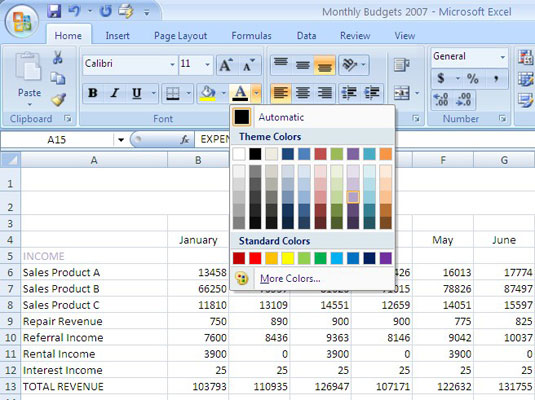
Подправете работния си лист, като промените цветовете на шрифта.
Научете как да създавате и управлявате шаблони за Word 2019 с нашето ръководство. Оптимизирайте документите си с персонализирани стилове.
Научете как да настроите отстъп на абзаци в Word 2016, за да подобрите визуалната комуникация на вашите документи.
Как да блокирам Microsoft Word да отваря файлове в режим само за четене в Windows Microsoft Word отваря файлове в режим само за четене, което прави невъзможно редактирането им? Не се притеснявайте, методите са по-долу
Как да коригирате грешки при отпечатването на неправилни документи на Microsoft Word Грешките при отпечатването на документи на Word с променени шрифтове, разхвърляни абзаци, липсващ текст или изгубено съдържание са доста чести. Въпреки това недейте
Ако сте използвали писалката или маркера, за да рисувате върху слайдовете на PowerPoint по време на презентация, можете да запазите чертежите за следващата презентация или да ги изтриете, така че следващия път, когато го покажете, да започнете с чисти слайдове на PowerPoint. Следвайте тези инструкции, за да изтриете чертежи с писалка и маркери: Изтриване на линии една в […]
Библиотеката със стилове съдържа CSS файлове, файлове с разширяем език на стиловия език (XSL) и изображения, използвани от предварително дефинирани главни страници, оформления на страници и контроли в SharePoint 2010. За да намерите CSS файлове в библиотеката със стилове на сайт за публикуване: Изберете Действия на сайта→Преглед Цялото съдържание на сайта. Появява се съдържанието на сайта. Библиотеката Style се намира в […]
Не затрупвайте аудиторията си с огромни числа. В Microsoft Excel можете да подобрите четливостта на вашите табла за управление и отчети, като форматирате числата си така, че да се показват в хиляди или милиони.
Научете как да използвате инструменти за социални мрежи на SharePoint, които позволяват на индивиди и групи да общуват, да си сътрудничат, споделят и да се свързват.
Юлианските дати често се използват в производствени среди като времеви печат и бърза справка за партиден номер. Този тип кодиране на дата позволява на търговците на дребно, потребителите и обслужващите агенти да идентифицират кога е произведен продуктът и по този начин възрастта на продукта. Юлианските дати се използват и в програмирането, военните и астрономията. Различно […]
Можете да създадете уеб приложение в Access 2016. И така, какво всъщност е уеб приложение? Е, уеб означава, че е онлайн, а приложението е просто съкращение от „приложение“. Персонализирано уеб приложение е онлайн приложение за база данни, достъпно от облака с помощта на браузър. Вие създавате и поддържате уеб приложението в настолната версия […]








